تم حلها: iPhone Vibrate لا يعمل [2022]
‘أعتقد أن خيار اهتزاز iPhone الخاص بي لم يعد يعمل. لقد حاولت تشغيله ، ولكن لا يبدو أن جهاز iPhone الخاص بي يهتز أبدًا! ‘
إذا كان لديك أيضًا جهاز iPhone ، فقد تواجه شكًا مشابهًا. تعتبر ميزة الاهتزاز الموجودة على أي جهاز ، مثل صوته ، مهمة جدًا نظرًا لأن العديد من الأشخاص يحتفظون بهواتفهم في وضع الهزاز فقط. لحسن الحظ ، يمكن بسهولة إصلاح مشكلة اهتزاز iPhone 8 Plus / iPhone 13. سيناقش هذا المنشور جميع الطرق البارزة لحل مشكلة اهتزاز iPhone ، وليس مشكلة العمل لنماذج مختلفة يمكن لأي شخص تنفيذها.
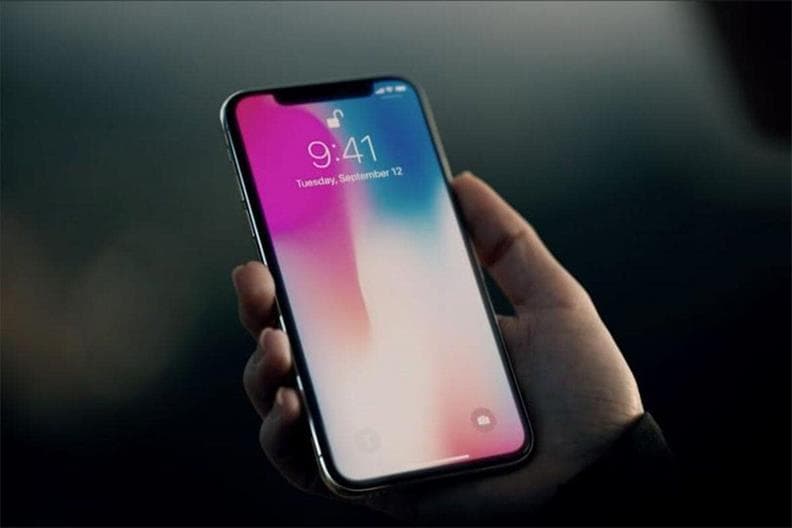
الجزء 1: الأسباب الشائعة لاهتزاز iPhone ، وليس مشكلة العمل
قبل استكشاف مشكلة عدم عمل وضع اهتزاز iPhone وإصلاحها ، حاول فهم أسبابها الرئيسية. من الناحية المثالية ، يمكن أن يكون مرتبطًا بالأشياء التالية:
- كان من الممكن أن تقوم بإيقاف تشغيل ميزة الاهتزاز من إعدادات جهازك.
- قد تكون وحدة الأجهزة المسؤولة عن اهتزاز الهاتف معطلة.
- يمكن أيضًا لأي إعداد لمسي أو إمكانية الوصول على هاتفك العبث بهذه الميزة.
- من المحتمل أن أجهزة iOS الخاصة بك لا يمكن تشغيلها على الأرجح.
- يمكن أن يتسبب أي تطبيق أو إعداد أو حتى مشكلة متعلقة بالبرامج الثابتة على هاتفك في حدوث هذه المشكلة.
الجزء 2: كيفية إصلاح مشكلة اهتزاز iPhone التي لا تعمل؟
إذا كان جهاز iPhone الخاص بك يهتز ولكنه لا يرن أو لا يهتز على الإطلاق ، فإنني أوصي بالاطلاع على الاقتراحات التالية.
الإصلاح 1: تمكين ميزة الاهتزاز من الإعدادات
قد يفاجئك ذلك ، لكن كان من الممكن أن تقوم بتعطيل ميزة الاهتزاز على جهاز iPhone الخاص بك. لإصلاح مشكلة اهتزاز iPhone 8 Plus بسرعة ، يمكنك فقط الانتقال إلى الإعدادات> الصوت> الاهتزاز والتأكد من تمكين ميزة الاهتزاز لأوضاع الرنين والصامت.
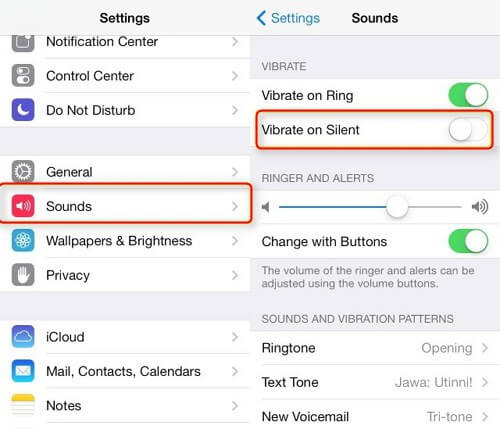
بالنسبة إلى iPhone 11/12/13 ، يمكنك الانتقال إلى الإعدادات> الصوت والحس اللمسي لتمكين ‘الاهتزاز عند الرنين’ و ‘الاهتزاز عند الصامت’
الإصلاح 2: إعادة تعيين إعدادات iPhone الخاصة بك.
إذا قمت بإعداد بعض الإعدادات الجديدة على جهاز iPhone الخاص بك ، فقد يتسبب ذلك في حدوث اهتزاز وميزات أخرى. لذلك ، فإن أسهل طريقة لإصلاح وضع اهتزاز iPhone لا تعمل عن طريق إعادة ضبط الجهاز.
لهذا ، يمكنك إلغاء قفل جهاز iPhone الخاص بك والانتقال إلى الإعدادات> عام> إعادة تعيين. من بين جميع الخيارات المتوفرة ، انقر فوق الزر ‘إعادة تعيين جميع الإعدادات’ وأكد اختيارك عن طريق إدخال رمز المرور الخاص بهاتفك. سيؤدي هذا الآن إلى إعادة تشغيل جهازك بإعداداته الافتراضية.
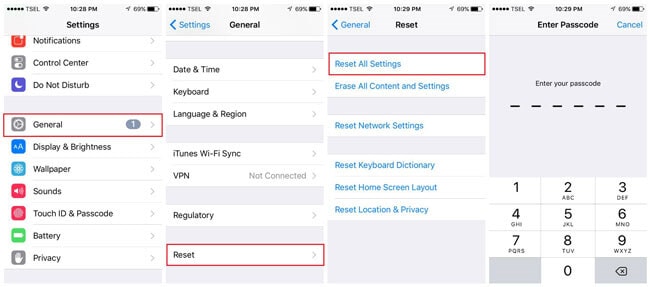
الإصلاح 3: أعد تشغيل جهاز iOS الخاص بك.
هذه طريقة شائعة أخرى يمكنك محاولة إصلاح اهتزاز iPhone ، حيث لا تعمل المشكلة بنجاح. عندما نعيد تشغيل جهاز iPhone الخاص بنا ، يتم أيضًا إعادة تعيين دورة الطاقة الحالية. لذلك ، إذا لم يتم تمهيد جهاز iPhone الخاص بك بشكل صحيح ، فيمكن لهذا الإصلاح البسيط حل المشكلة.
لأجهزة iPhone X والموديلات الأحدث
إذا كنت تمتلك iPhone X أو إصدارًا أحدث (مثل iPhone 11 أو 12 أو iPhone 13) ، فاضغط على المفتاح الجانبي وإما رفع / خفض مستوى الصوت في نفس الوقت. سيعرض هذا خيار الطاقة على الشاشة. ما عليك سوى تمرير شريط تمرير الطاقة وانتظر حتى يتم إيقاف تشغيل هاتفك. انتظر لمدة 15 ثانية على الأقل واضغط طويلاً على المفتاح الجانبي لإعادة تشغيل جهازك.
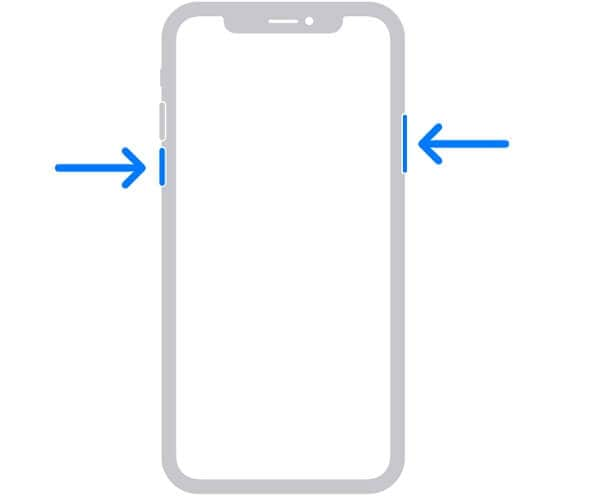
إصلاح iPhone 8 والإصدارات الأقدم
إذا كان لديك جهاز جيل أقدم ، فيمكنك الضغط مطولاً على مفتاح الطاقة (الاستيقاظ / السكون) الموجود على الجانب. عندما يظهر شريط تمرير الطاقة ، يمكنك سحبه والانتظار حتى يتم إيقاف تشغيل هاتفك. في وقت لاحق ، يمكنك الضغط على زر التشغيل مرة أخرى لتشغيل جهازك. فقط تأكد من الانتظار لمدة 15 ثانية على الأقل قبل إعادة تشغيل هاتفك.
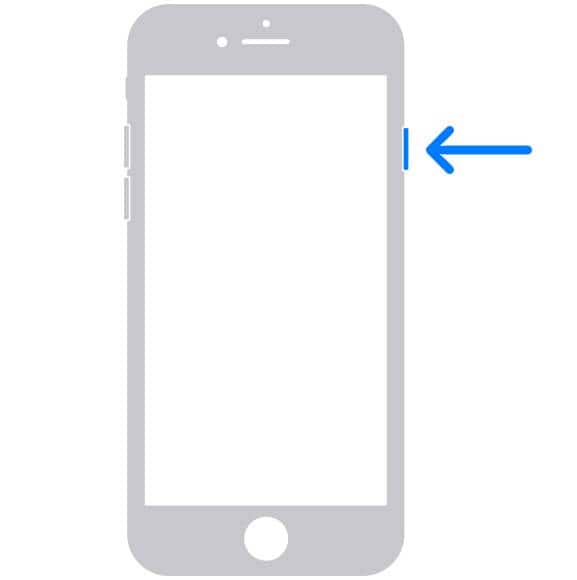
الإصلاح 4: قم بتحديث البرنامج الثابت لجهاز iPhone الخاص بك.
إذا كنت تقوم بتشغيل جهازك على إصدار iOS قديم أو تالف ، فقد يتسبب ذلك أيضًا في عدم عمل اهتزاز iPhone 6/7/8 / X / 13. لحسن الحظ ، يمكن إصلاحه بسهولة عن طريق تحديث جهازك إلى أحدث إصدار مستقر من iOS.
لتحديث جهاز iPhone الخاص بك ، ما عليك سوى الانتقال إلى الإعدادات> عام> تحديث البرنامج وتحقق من ملف تعريف إصدار iOS المتاح. ما عليك سوى النقر فوق الزر ‘تنزيل وتثبيت’ وانتظر لفترة من الوقت حيث ستتم إعادة تشغيل جهازك مع تثبيت آخر تحديث.
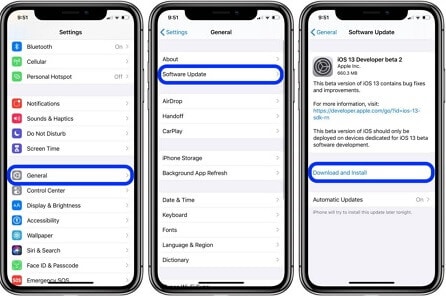
الإصلاح 5: إصلاح أي مشكلة في نظام iOS الخاص به.
أخيرًا ، هناك احتمالات بأن بعض المشكلات الأخرى المتعلقة بالبرمجيات قد تسببت في اهتزاز iPhone في الوضع ، وعدم عمله. لإصلاح هذه المشكلات ، يمكنك الحصول على مساعدة من DrFoneTool – إصلاح النظام (iOS). تم تطويره بواسطة Wondershare ، وهو أداة فعالة للغاية يمكنها إصلاح مشكلات جهازك.

DrFoneTool – إصلاح النظام
أسهل حلول الرجوع إلى إصدار أقدم لنظام iOS. ليس هناك حاجة إلى iTunes.
- الرجوع إلى إصدار أقدم من نظام التشغيل iOS دون فقد البيانات.
- إصلاح مشكلات نظام iOS المختلفة عالق في وضع الاسترداد, شعار أبل أبيض, شاشة سوداء، التكرار عند البداية ، إلخ.
- أصلح جميع مشكلات نظام iOS ببضع نقرات.
- يعمل مع جميع موديلات iPhone و iPad و iPod touch.
- متوافق تماما مع أحدث نظام iOS 15.

- لإصلاح عدم عمل اهتزاز iPhone ، قم بتوصيل جهازك بالنظام ، وابدأ تشغيل DrFoneTool – System Repair ، واتبع معالجه.
- سيقوم التطبيق تلقائيًا بإصلاح وضع اهتزاز iPhone ، وليس مشكلة العمل ، عن طريق تحديث هاتفك إلى أحدث إصدار ثابت.
- يمكنه أيضًا إصلاح العديد من المشكلات الأخرى المتعلقة بجهازك مثل شاشة الموت ، والهاتف غير المستجيب ، ورموز الخطأ ، إذا كان iPhone يهتز ولكنه لا يرن ، وما إلى ذلك.
- أثناء إصلاح جهاز iOS الخاص بك ، سيحتفظ التطبيق بكل المحتوى المخزن ولن يتسبب في فقدان البيانات.
- يعد استخدام DrFoneTool – إصلاح النظام (iOS) أمرًا سهلاً ، ولن يحتاج إلى الوصول إلى كسر الحماية.

ملاحظة: إذا كان اهتزاز جهاز iPhone الخاص بك لا يعمل حتى بعد استخدام DrFoneTool – إصلاح النظام (iOS) ، فقد تكون هناك مشكلة متعلقة بالأجهزة. لهذا ، يمكنك التفكير في زيارة مركز إصلاح Apple لإصلاح مكون الأجهزة أو استبداله.
الآن عندما تعرف 5 طرق مختلفة لإصلاح مشكلة اهتزاز iPhone التي لا تعمل ، يمكنك بسهولة التغلب على هذا الخطأ. بصرف النظر عن إعادة تشغيل جهازك أو إعادة تعيينه ، فإن استخدام أداة مخصصة مثل DrFoneTool – System Repair (iOS) سيعمل. نظرًا لأن التطبيق يمكنه إصلاح جميع أنواع مشكلات iOS البسيطة والرئيسية ، فتأكد من تثبيته. بهذه الطريقة ، يمكنك استخدام الأداة على الفور لإصلاح جهاز iPhone الخاص بك دون الإضرار بجهازك.
أحدث المقالات

